“绘制变形”可以推、拉或者在对象曲面上拖动鼠标光标来影响顶点。在对象层级上,“绘制变形”可以影响选定对象中的所有顶点。在子对象层级上,它仅会影响选定顶点(或属于选定子对象的顶点)以及识别软选择。
默认情况下,变形会发生在每个顶点的法线方向。3ds Max 会继续将顶点的原始法线用作变形的方向,但对于更动态的建模过程,您可以选择使用更改的法线方向,甚至可以沿特定轴进行变形。
注: “绘制变形”不可以设置动画。
提示: 通过使用“笔刷预设”工具可以简化绘制进程。
过程
要将变形绘制到网格对象上,请执行以下操作:
- 将“编辑多边形”修改器应用到对象上,或将对象转换为可编辑多边形格式。“绘制变形”使用现有的几何体,所以对于所要的变形,对象应当有足够的网格解决方案。
- 执行下列任一操作:
- 变形对象上的任何区域,保持在对象层级上,或在没有选择子对象时在子对象层级上进行工作。
- 仅变形对象上的特定区域,转到子对象层级然后在要变形的区域选择子对象。
- 在“绘制变形”卷展栏上,单击“推/拉”。
- 将“推/拉”值设置成负值,以将对象曲面向内推,或设成正值以将曲面向外拉。该值的绝对值越大,产生的效果就越大。
- 设置“笔刷大小”和“笔刷强度”。
- 将鼠标光标移到要变形的曲面上。
在移动鼠标时,“笔刷”就会动态的重定向,以显示当前光标下的网格部分的法线方向。选择“变形法线”,可以将变形曲面的法线方向用作推/拉方向。
- 按下鼠标按键并拖动鼠标来变形曲面。如果在同一个点上重复的进行绘制而没有松开鼠标的按键,那么效果就会累积起来,一直到“推/拉值”的最大设置。
界面
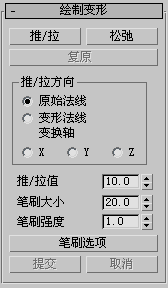
“绘制变形”有三种操作模式:“推/拉”、“松弛”和“复原”。一次只能激活一个模式。剩余的设置用以控制处于活动状态的变形模式的效果。
对于任何模式,选择该模式,必要的话更改设置,然后在对象上拖动光标以绘制变形。
在对象上的任何区域绘制变形,保持在对象层级上,或在没有选择子对象时在子对象层级上进行工作。仅变形对象上的特定区域,转到子对象层级然后在要变形的区域选择子对象。
- 推/拉
- 将顶点移入对象曲面内(推)或移出曲面外(拉)。推拉的方向和范围由“推/拉值”设置所确定。 提示: 要在绘制时反转“推/拉”方向,可以按住 Alt 键。注: “推/拉”支持随软选择子对象的选择值而衰退的有效力量中的软选择。
- 松弛
- 将每个顶点移到由它的邻近顶点平均位置所计算出来的位置上,来规格化顶点之间的距离。“松弛”使用与“松弛”修改器相同的方法。
使用“松弛”可以将靠得太近的顶点推开,或将离得太远的顶点拉近。
- 复原
- 通过绘制可以逐渐“擦除”或反转“推/拉”或“松弛”的效果。仅影响从最近的“提交”操作开始变形的顶点。如果没有顶点可以复原,“复原”按钮就不可用。 提示: 在“推/拉”模式或“松弛”模式中绘制变形时,可以按住 Ctrl 键以暂时切换到“复原”模式。
“推/拉方向”组
此设置用以指定对顶点的推或拉是根据曲面法线、原始法线、或变形法线进行,还是沿着指定轴进行。默认设置为“原始法线”。
用“原始法线”绘制变形通常会沿着源曲面的垂直方向来移动顶点;使用“变形法线”会在初始变形之后向外移动顶点,从而产生吹动效果。
- 原始法线
- 选择此项后,对顶点的推或拉会使顶点以它变形之前的法线方向进行移动。重复应用“绘制变形”总是将每个顶点以它最初移动时的相同方向进行移动。
- 变形法线
- 选择此项后,对顶点的推或拉会使顶点以它现在的法线方向进行移动,也就是说,在变形之后的法线。
- 变换轴 X/Y/Z
- 选择此项后,对顶点的推或拉会使顶点沿着指定的轴进行移动,并使用当前的参考坐标系。
- 推/拉值
- 确定单个推/拉操作应用的方向和最大范围。正值将顶点“拉”出对象曲面,而负值将顶点“推”入曲面。默认设置为 10.0。
单个的应用是指不松开鼠标按键进行绘制(即,在同一个区域上拖动一次或多次)。
提示: 在进行绘制时,可以使用 Alt 键在具有相同值的推和拉之间进行切换。例如,如果拉的值为 8.5,按住 Alt 键可以开始值为 -8.5 的推操作。 - 笔刷大小
- 设置圆形笔刷的半径。只有笔刷圆之内的顶点才可以变形。默认设置为 20.0。 提示: 要交互式的更改笔刷的半径,可以松开鼠标按键,按住 Shift+Ctrl 和鼠标左键,然后拖动鼠标。此方法同样适用于 3ds Max 中所有其他绘制界面功能,如“蒙皮”
 “绘制权重”和“顶点绘制”。
“绘制权重”和“顶点绘制”。 - 笔刷强度
- 设置笔刷应用“推/拉”值的速率。低的“强度”值应用效果的速率要比高的“强度”值来得慢。范围从 0.0 到 1.0。默认设置为 1.0。 提示: 要交互式的更改笔刷的强度,可以松开鼠标按键,按住 Shift+Alt 和鼠标左键,然后拖动鼠标。此方法同样适用于 3ds Max 中所有其他绘制界面功能,如“蒙皮”
 “绘制权重”和“顶点绘制”。
“绘制权重”和“顶点绘制”。 - 笔刷选项
- 单击此按钮以打开“绘制选项”对话框,在该对话框中可以设置各种笔刷相关的参数。
- 提交
- 使变形的更改永久化,将它们“烘焙”到对象几何体中。在使用“提交”后,就不可以将“复原”应用到更改上。
- 取消
- 取消自最初应用“绘制变形”以来的所有更改,或取消最近的“提交”操作。